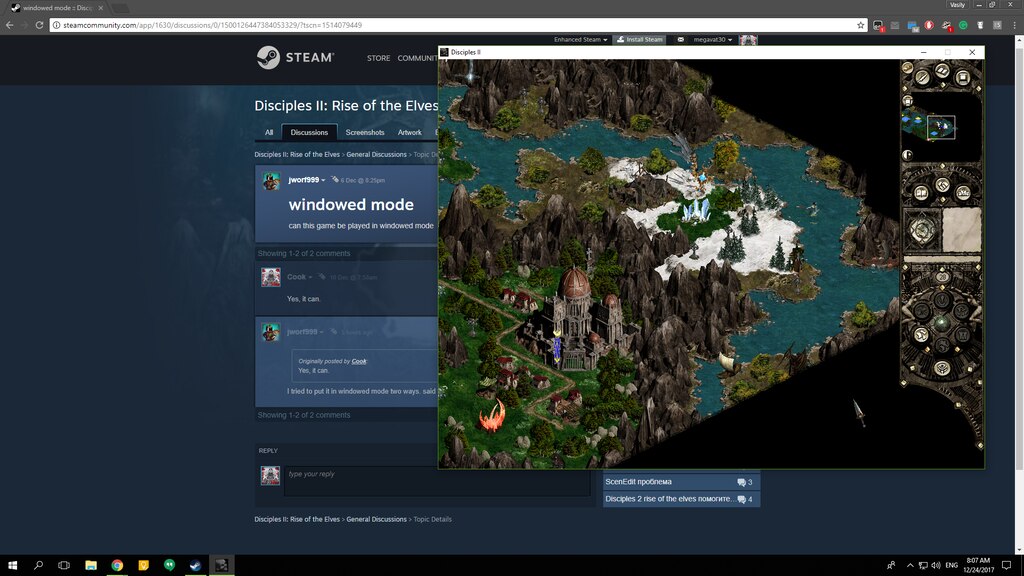Иногда вы хотите играть в игры и иметь возможность видеть свой рабочий стол, для этого у вас есть оконный режим. Вы можете открывать игры Steam в оконном режиме, используя параметры запуска, изменяя ярлык или используя игровые настройки.
В этом посте я постараюсь научить, как открывать игры Steam в оконном режиме, используя эти три простых метода.
Способ №1: внутриигровые настройки
Подавляющее большинство игр поставляется с внутриигровыми настройками, которые позволяют изменять вывод видео. В этих настройках вы можете легко найти оконный вариант.
В этом примере, когда вы перемещаетесь по настройкам видео Dota 2, вы можете найти параметр «Параметры отображения», где вы можете выбрать параметр «Окно без полей»:
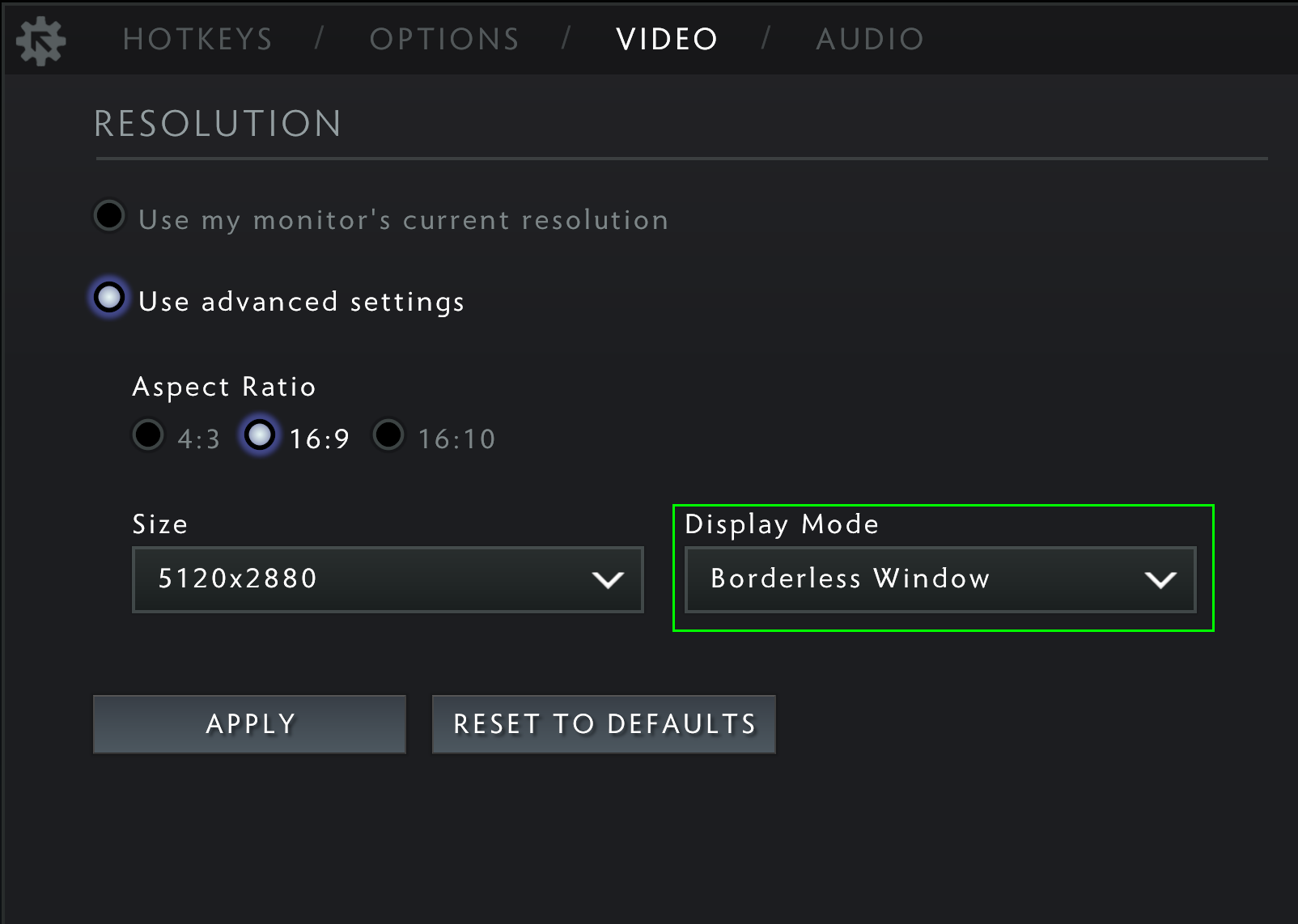
Вариант зависит от игры, но если нет возможности изменить режим отображения, вы можете попробовать следующий метод.
Способ № 2: установить параметры запуска
В Steam есть функция, позволяющая изменять различные параметры игры. Следуйте этим простым шагам, чтобы открыть игру Steam в оконном режиме.
- Откройте Steam в обычном режиме.
- Перейдите в библиотеку, а затем в ИГРЫ
- Поместите себя в игру, которую хотите начать. Щелкните правой кнопкой мыши и в раскрывающемся меню выберите вариант с надписью Характеристики.
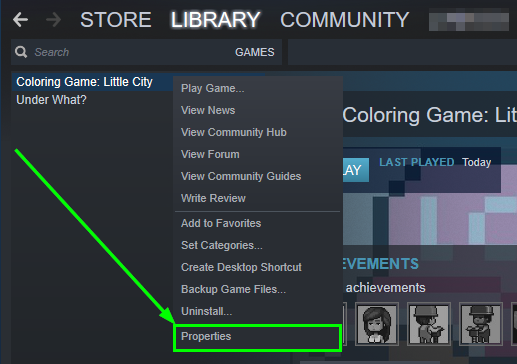
- Внутри Характеристики, на первой вкладке внизу вы увидите кнопку с надписью Установить параметры запуска. Нажми.
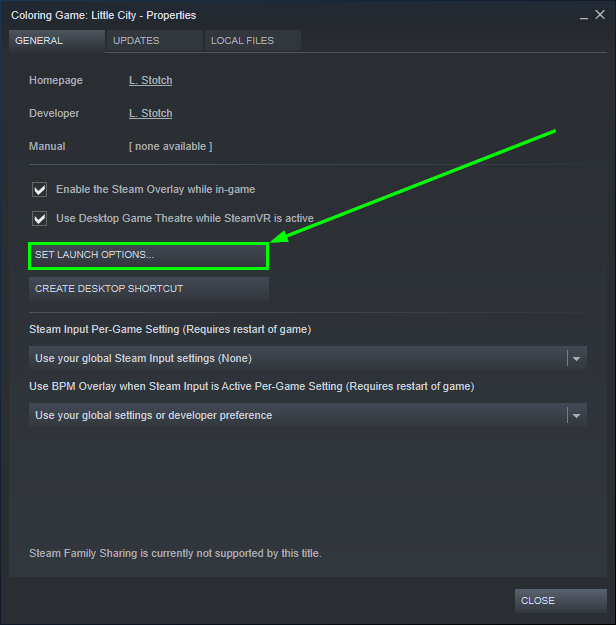
- Откроется новое окно с надписью «Эти параметры предназначены только для опытных пользователей» и чуть ниже пустое поле.
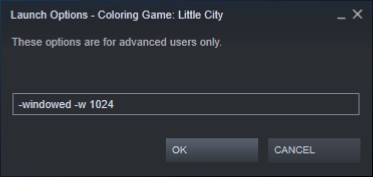
- Туда нужно поместить следующий код:
-windowed -w 1024 - Наконец, нажмите на ХОРОШО Затем на Закрывать и откройте свою игру.
С помощью этой конфигурации вы сообщите Steam, с каким размером вы хотите, чтобы игра открывалась; то есть вы укажете ширину: 1024.
Вы можете изменить желаемое разрешение, используя синтаксис.
-w xxx -h xxx
Там замените там, где он ставит xxx, желаемыми мерами. Итак, для экрана моего ноутбука с разрешением 10247×768 команда будет такой:
-w 1024 -h 768
Если вы неправильно написали разрешение (или компьютер не определил его как допустимое), Steam не позволит вам закрыть окно, в котором вы указали параметры. Если все в порядке, это позволит вам закрыть его и запустить игру с указанным разрешением.
Если вам не помогло открытие в оконном режиме, есть еще что проверить и сделать: Следует поискать игровую информацию и поддерживаемые разрешения, и поставить максимально похожее на ваш монитор и в то же время (и не менее важное ), которые поддерживаются вашим драйвером и графикой (проверьте это)).
Метод № 3: Параметры быстрого доступа
Это последнее, что вы можете попробовать, это работает почти во всех играх, поэтому, если ни один из способов вам не подходит, выполните следующие простые действия.
- Перейдите на рабочий стол и найдите ярлык игры. Если у игры нет ярлыка, откройте Steam, перейдите в свою библиотеку игр, щелкните правой кнопкой мыши игру и выберите вариант: Создать ярлык на рабочем столе
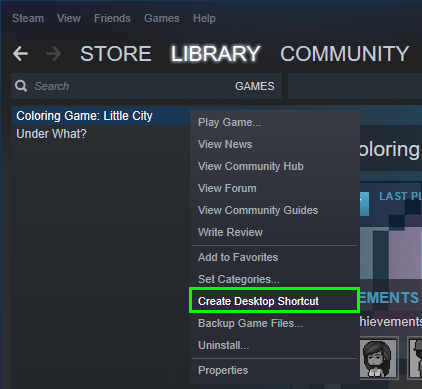
- Щелкните правой кнопкой мыши ярлык игры и выберите вариант Характеристики
- Попав в свойства игры, вы найдете строку Target, перейдите в конец этой строки и добавьте код:
-windowed
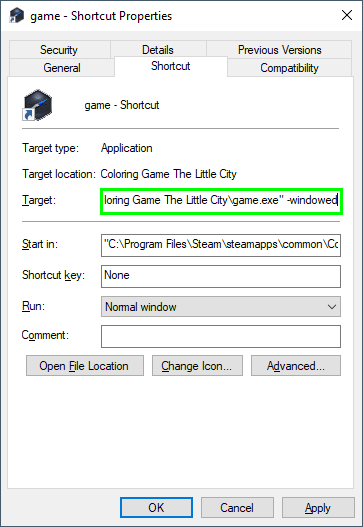
- Нажмите «Применить», а затем ХОРОШО, наконец открой свою игру
Я надеюсь, что любой из вышеперечисленных методов поможет вам, если у вас есть какие-либо вопросы, оставьте их в разделе комментариев ниже.
Рекомендуем прочитать: Steam не открывается в Windows 10? 5 способов исправить эту ошибку [Easy]